ps图片怎样放大局部,ps局部放大镜效果的制作方法
近日有一些小伙伴咨询小编关于ps图片怎样放大局部呢?下面就为大家带来了ps局部放大镜效果的制作方法,有需要的小伙伴可以来了解了解哦。
近日有一些小伙伴咨询小编关于ps图片怎样放大局部呢?下面就为大家带来了ps局部放大镜效果的制作方法,有需要的小伙伴可以来了解了解哦。
我们用ps打开一张需要制作成放大镜效果的图片,如图所示。
我们用【椭圆形工具】在图片上面画出一个圆形,如图所示。
接着,我们给圆形的描边设置为渐变颜色,大小为8像素,如图所示。
ae画面如何添加笔触效果,ae图片笔刷效果的教程
ae画面如何添加笔触效果呢,话说不少用户都在咨询这个问题呢?下面就来小编这里看下ae图片笔刷效果的教程吧,需要的朋友可以参考下哦。
我们选中图片,按下【CTRL+J】复制一份出来移动圆形的上一层,如图所示。
我们把圆形下面的图片隐藏起来,然后按下【ALT+CTRL+G】把图片放入描边的圆形中,然后把图片拉大一点,如图所示。
我们选中圆形添加一个灰色的投影,距离为3像素,扩展为13%,大如小为8像素,点击【确定】,如图所示。
最后,我们把圆形下面的图片显示出来,这样图片局部放大镜效果就完成了。
以上就是ps局部放大镜效果的制作方法,希望大家喜欢哦。
推荐阅读
-
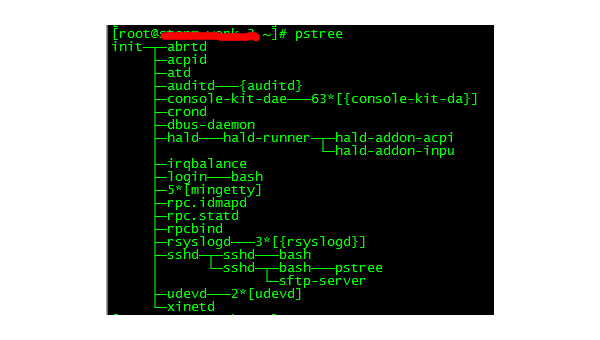
Linux中通过 PID 查找进程的命令详解
-
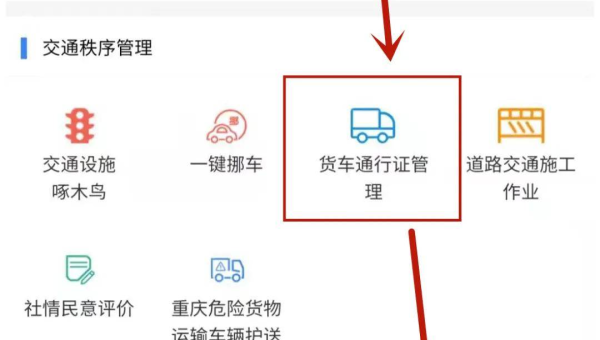
Linux如何在命令行中处理图像文件
-
ps中的画笔模式怎么用(ps ctrl f怎么使用)
psctrlf怎么使用?ps中按CtrlF:按那次的参数再做四次那次的滤镜【Ctrl】【F】散去上次所做滤镜的效果【Ctrl】...
-
ps破旧复古风调色(ps jpg怎么统一调色)
psjpg怎么统一调色?打开ps软件,打开要修改颜色的图片,找到图片点击,然后找到自动调色。ps怎么把颜色调成纯黑色?打开ps软...
-
ps图层蒙版反向选择如何操作(ps 反向蒙版 白色画笔画不出来)
ps反向蒙版白色画笔画不出来?在白色蒙版上使用黑色画笔会遮罩当前图像(显示背景),使用白色画笔会显示当前图像(遮罩背景层)。如...
-
ps里选区怎么调整颜色(ps 调整新建选区亮度)
ps调整新建选区亮度?这个操作是:首先按住快捷键ctrll将它的通道曲线调不出来,接下来的移动鼠标去直接点击曲线上面的居中的地方...
-
紧急:图像处理软件ImageMagick存在远程代码执行漏洞
作者:shotgun链接:来源:知乎著作权归作者所有。商业转载请联系作者获得授权,非商业转载请注明出处。启明星辰积...
-

jquery怎么模仿ps颜色拾取功能
-
PS文件操作的方法有哪些
PS文件操作的方法有哪些本文小编为大家详细介绍“PS文件操作的方法...
-
PS视图操作的方法有哪些
PS视图操作的方法有哪些本文小编为大家详细介绍“PS视图操作的方法...
